2.2 Gestione delle organizzazioni
Gli amministratori di organizzazione possono regolare l'accesso alle informazioni sui prodotti, sulle sottoscrizioni e su altri servizi relativi all'organizzazione. Per informazioni su come aggiungere amministratori di organizzazione, consultare la Sezione 2.3.2 - Aggiunta di un amministratore di organizzazione o di un utente di organizzazione a un'organizzazione.
Le seguenti sezioni forniscono ulteriori informazioni:
2.2.1 Come vengono create le organizzazioni
In Novell Customer Center, i conti vengono inseriti in organizzazioni. Ad esempio, un'organizzazione può rappresentare un'azienda e contenere i sistemi e le sottoscrizioni registrati per tale azienda.
Creando un nuovo conto di login Novell, si viene aggiunti all'organizzazione di un'azienda in uno dei seguenti casi:
-
La sottoscrizione è stata acquistata tramite un contratto Novell (xLA) legato all'azienda
-
Si viene aggiunti da un amministratore di organizzazione come utente autorizzato, amministratore di gruppo o amministratore di organizzazione
Viene creata un'azienda in caso di:
-
Registrazione di un prodotto di valutazione
-
Acquisto e installazione di un prodotto OEM o Red Box
-
Mancato inserimento di un codice al momento della registrazione
2.2.2 Appartenenza a più organizzazioni
In Novell Customer Center, un utente può essere associato a più organizzazioni. Questa funzione è utile, ad esempio, per i rivenditori, che con un singolo login possono visualizzare e gestire informazioni relative a più clienti.
Il ruolo di un utente e il conseguente accesso alle informazioni possono variare a seconda dei diritti assegnati dalle diverse organizzazioni. Per informazioni sui ruoli disponibili, consultare la Sezione 1.2 - A chi è rivolto Novell Customer Center?
Per informazioni su come cambiare organizzazione, consultare la Sezione 2.2.4 - Visualizzazione di un'altra organizzazione.
2.2.3 Aggiornamento dell'indirizzo dell'organizzazione
Per modificare l'indirizzo di un'organizzazione:
-
Eseguire il login a Novell Customer Center come descritto nella Sezione 2.1.2 - Accesso a Novell Customer Center.
-
Nel menu a sinistra, fare clic su (Amministra organizzazione) > (Modifica informazioni organizzazione).

-
Fare clic su (Modifica) o (Richiedi modifica) accanto a (Informazioni organizzazione).
La visualizzazione di (Richiedi modifica) o (Modifica) dipende dalle impostazioni del proprio conto. Facendo clic su (Richiedi modifica) e aggiornando i dati relativi all'organizzazione, le modifiche vengono inviate al team Novell di competenza per essere approvate e, solo in un secondo momento, vengono visualizzate in Novell Customer Center. Facendo clic su (Modifica), le modifiche vengono apportate direttamente.
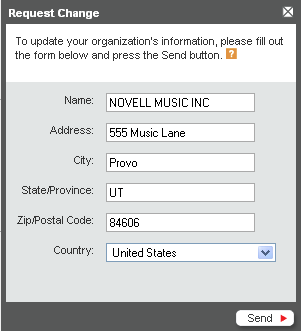
-
Compilare il modulo con i nuovi dati, quindi fare clic su (Salva) o (Invia).
2.2.4 Visualizzazione di un'altra organizzazione
-
Eseguire il login a Novell Customer Center come descritto nella Sezione 2.1.2 - Accesso a Novell Customer Center.
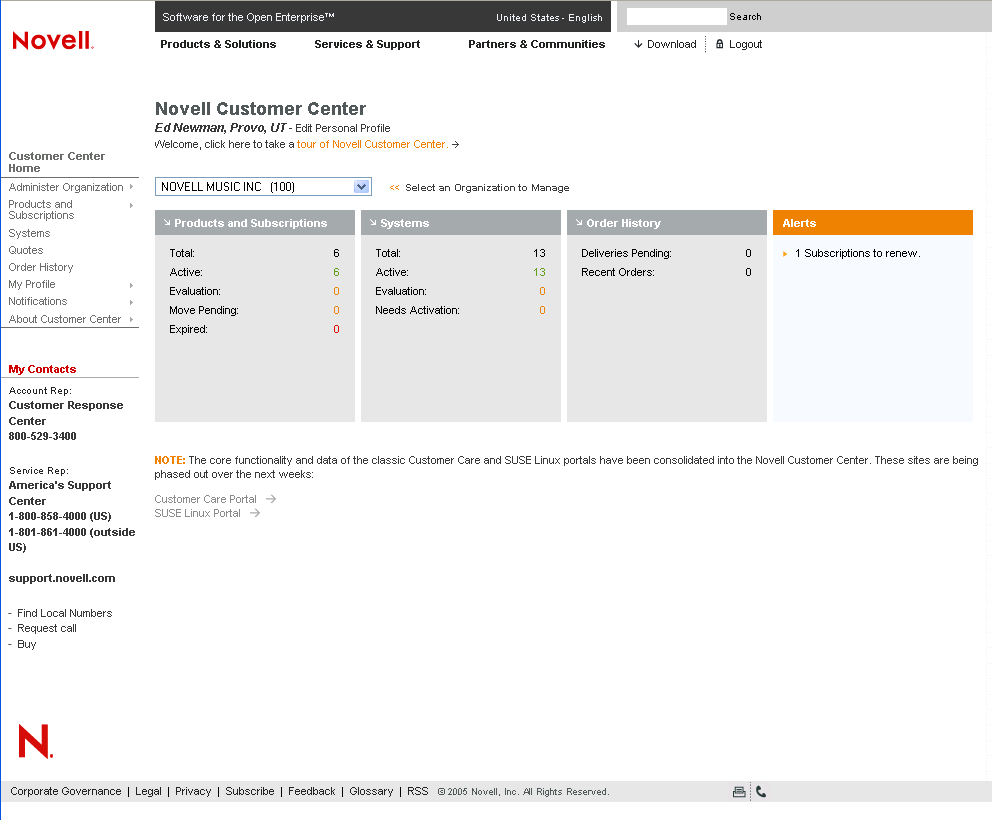
Se si appartiene a una sola organizzazione, il suo nome appare sopra ai relativi dati nella home page di Novell Customer Center. In questo caso, non è possibile visualizzare altre organizzazioni.
Se si appartiene a più organizzazioni, un menu a discesa consente di selezionare quella da visualizzare.
-
Dal menu a discesa, selezionare l'organizzazione desiderata.
Una nuova pagina mostrerà i dati relativi all'organizzazione selezionata. All'interno di un'organizzazione, il ruolo e l'accesso alle informazioni da parte di un utente variano a seconda dei diritti assegnatigli.
NOTA: è possibile cambiare organizzazione da varie pagine di Novell Customer Center. Se, ad esempio, si stanno visualizzando i sistemi di un'organizzazione, è possibile utilizzare il menu a discesa della pagina Sistemi per consultare le informazioni sui sistemi di un'altra organizzazione.
2.2.5 Richiesta di accesso all'account dell'organizzazione
-
Eseguire il login a Novell Customer Center come descritto nella Sezione 2.1.2 - Accesso a Novell Customer Center.
-
Se si appartiene a più organizzazioni, in una pagina che mostra il campo (Selezionate un'organizzazione da gestire) selezionare (Richiedi modulo di accesso) dal menu a discesa dell'organizzazione.
o
Se si appartiene a una sola organizzazione, nel menu a sinistra fare clic su (Il mio profilo) > (Le mie organizzazioni), quindi selezionare (Fate clic qui per richiedere accesso a un'organizzazione).

-
Compilare i campi.
I campi contrassegnati da un asterisco sono obbligatori.
-
Fare clic su (Invia).
La richiesta viene inviata e l'eventuale autorizzazione all'accesso verrà notificata tramite e-mail.